1、打开VMware虚拟机(确保虚拟机内的操作系统已关闭)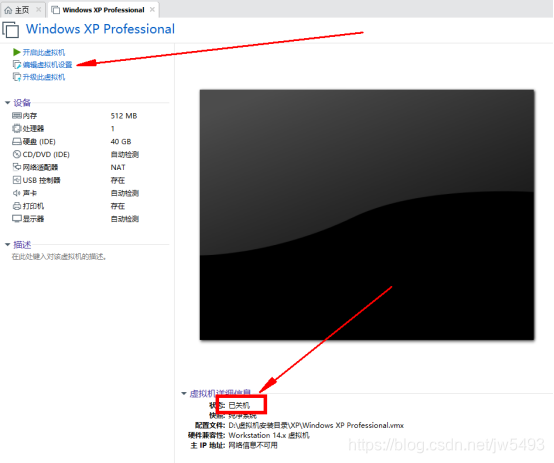
2、点击“编辑虚拟机处理”,弹出“虚拟机设置”窗口。

3、在“虚拟机设置”窗口,选择“选项”>>“共享文件夹”点击“总是启用”,再点击“添加”。

4、点击“下一步”。

5、选择共享文件夹的主机路径,以及对共享文件夹进行命名。然后下一步。

6、选择“启用此共享”,点击“完成”。

7、可以看到“共享文件夹”已经存在,点击“确定”以保存刚刚的设置。

8、启动虚拟机,打开“我的电脑”>>“VMware-host…”。

9、可以看到共享文件夹,将需要提取的文件放入,即可将虚拟机内的文件提取出来。

至此,你的本机的分享目录即可在虚拟机中找到,在虚拟机中,你可以将文件放置在分享目录下,这样即使虚拟机关机的情况下,你也可以在本机的指定分享目录下找到虚拟机中的文件,方便工作开展。
